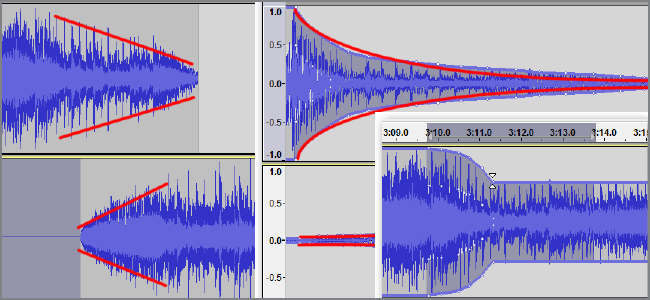Odkładasz jakieś wokale? Zaczynasz swój własny podcast? Oto jak szybko i łatwo usunąć hałas z nieporządnej ścieżki dźwiękowej w Audacity.
To druga część naszej serii obejmującajak edytować audio i tworzyć muzykę za pomocą komputera. Koniecznie sprawdź pierwszą część serii, w której omówiliśmy podstawy korzystania z Audacity, a następnie sprawdź, jak dodać obsługę formatu MP3.
Usuwanie hałasu w Audacity
Otwórz plik w Audacity i znajdźnajwiększa ciągła cisza na torze. Zamierzamy znaleźć punkt odniesienia dla „hałasu”, aby Audacity wiedział, czego szukać. Możesz odtwarzać dźwięk, aby znaleźć ciszę, ale kiedy to zrobisz, naciśnij przycisk „Stop” i zaznacz ciszę, klikając lewym przyciskiem myszy i przeciągając. To tak jak wybieranie czegokolwiek innego, naprawdę.

Następnie przejdź do Effect> Noise Removal.

Zobaczysz wyskakujące okno:

Kliknij przycisk „Uzyskaj profil hałasu”, a okno zniknie. Teraz wybierz fragment ścieżki, z którego chcesz usunąć szum. Dla mnie to było wszystko, więc nacisnąłem CTRL + A, aby zaznaczyć wszystko.

Ponownie przejdź do Efektu> Usuwanie hałasu. Przesuwając suwak redukcji szumów, mówisz Audacity, ile odfiltrować. Wyższe wartości będą bardziej agresywne usuwanie, podczas gdy niższe wartości będą bardziej subtelne.

Możesz kliknąć przycisk „Podgląd”, jeśli chcesz posłuchać małego fragmentu ścieżki. Możesz pozostawić dwa pozostałe suwaki w spokoju i po zakończeniu nacisnąć OK.
Słuchaj swojego utworu, a jeśli zajdzie taka potrzebadostrajając, zawsze możesz nacisnąć CTRL + Z, aby cofnąć i zacząć od nowa. Jeśli zmniejszysz się zbyt mocno, utwór wyraźnie zabrzmi nieco. Najlepiej jest być bardziej subtelnym, aby dźwięk brzmiał naturalnie.
Zmiany mogą nie być tak oczywiste na przebiegu, więc powiększyłem obraz, aby zilustrować wygładzenie przebiegu. Oto jak to wygląda przed przetworzeniem efektu i po nim:
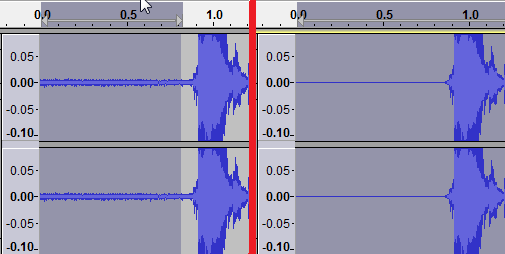
Ciesz się dźwiękiem bez szumów.